ViewNX-Movie Editor の基本的な使用方法については、以下のとおりです。
< ViewNX-Movie Editor の基本的な使用方法 >
STEP 1. ViewNX-i のブラウザー画面またはマップ画面で素材となる動画や静止画のファイルを選択します
STEP 2.
STEP 3. 目的選択画面が表示されます
STEP 4. 動画を出力します
ViewNX-i のブラウザー画面またはマップ画面で素材となる動画や静止画のファイルを選択します。
アウトプットバーにある ViewNX-Movie Editor アイコン  をクリックします。
をクリックします。
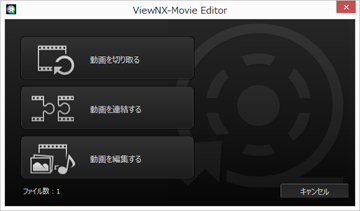
目的選択画面で選べる機能は、以下の通りです。
- 動画を切り取る
「動画出力」画面が表示され、選択した動画の出力設定を変えるなどして変換/出力します。
ViewNX-i で再生範囲を変更した場合は、変更した再生範囲のファイルを切り出します。
ViewNX-i で再生範囲を変更した場合は、変更した再生範囲のファイルを切り出します。
- 動画を連結する
「動画出力」画面が表示され、ViewNX-i で選択した同じ設定条件で撮影した動画ファイルを1つの動画ファイルに連結して出力します。
- 動画を編集する
動画生成画面が表示され、ViewNX-i で選択した動画ファイルと画像ファイルをストーリーボードに並べ、並び順を入れ換えたり、
素材の切り換え効果やメッセージクリップ、BGM を加えたりして編集できます。編集したストーリーボードは新しい動画ファイルとして出力できます。
素材の切り換え効果やメッセージクリップ、BGM を加えたりして編集できます。編集したストーリーボードは新しい動画ファイルとして出力できます。
ViewNX-Movie Editor の詳しい使用方法や機能についてはこちらをご確認ください。
※ ViewNX-i は、インストールメディアの提供を終了しております。
最新バージョンは、後継ソフトウェアの NX Studio (Movie Editor 搭載) をご使用ください。
